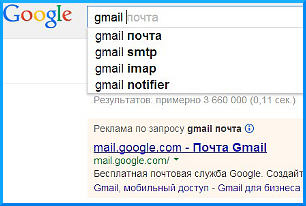Удобство почты на Gmail.com бесспорно. Gmail эффективно блокирует спам, автоматически выделяет важные письма, обеспечивает высокую безопасность переписки, используется на мобильных устройствах, дает возможность простой переписки и увлекательного общения в голосовом или видео-чате с другими пользователями Gmail.
Как зарегистрироваться на Gmail.com:
Шаг первый
В строке поиска наберите Gmail и войдите в Gmail почту:
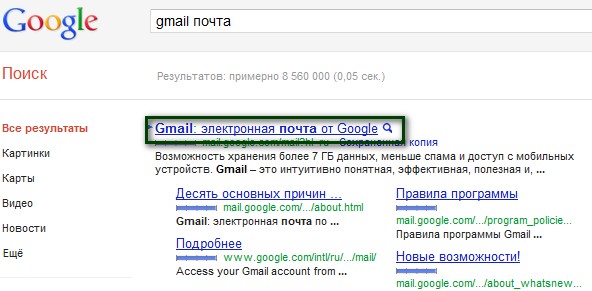
Или для создания аккаунта на Gmail перейдите по этой ссылке.
Шаг второй
Если у вас нет аккаунта на Gmail или вы хотите зарегистрировать другой, нажмите СОЗДАЙТЕ АККАУНТ:
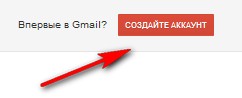
Gmail, как и все в сети часто обновляется, поэтому какие-то пункты данной инструкции могут отличаться от реального положения дел, но при этом суть не меняется.
Шаг третий
При создании почтового ящика необходимо заполнить все необходимые данные, как показано на картинке ниже.
Введите имя, фамилию, логин, пароль для входа в аккаунт, дату рождения, пол… В новом интерфейсе Google есть возможность ввести номер мобильного телефона для восстановления забытого пароля.
Ознакомьтесь с условиями использования аккаунта и поставьте галочку «Я принимаю условия использования и соглашаюсь с политикой конфиденциальности Google», щелкните ДАЛЕЕ:
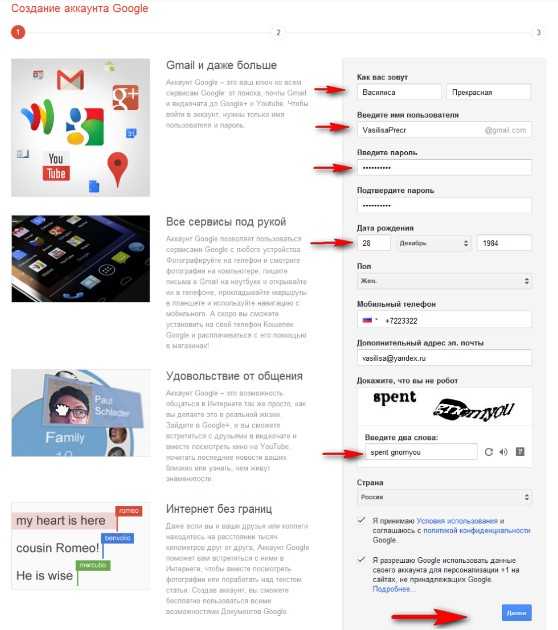
Шаг четвертый
Если вы правильно ввели данные, то регистрация закончена, аккаунт создан, добавьте фотографию профиля или пропустите этот шаг:
При создании профиля щелкните ДОБАВИТЬ ФОТО:
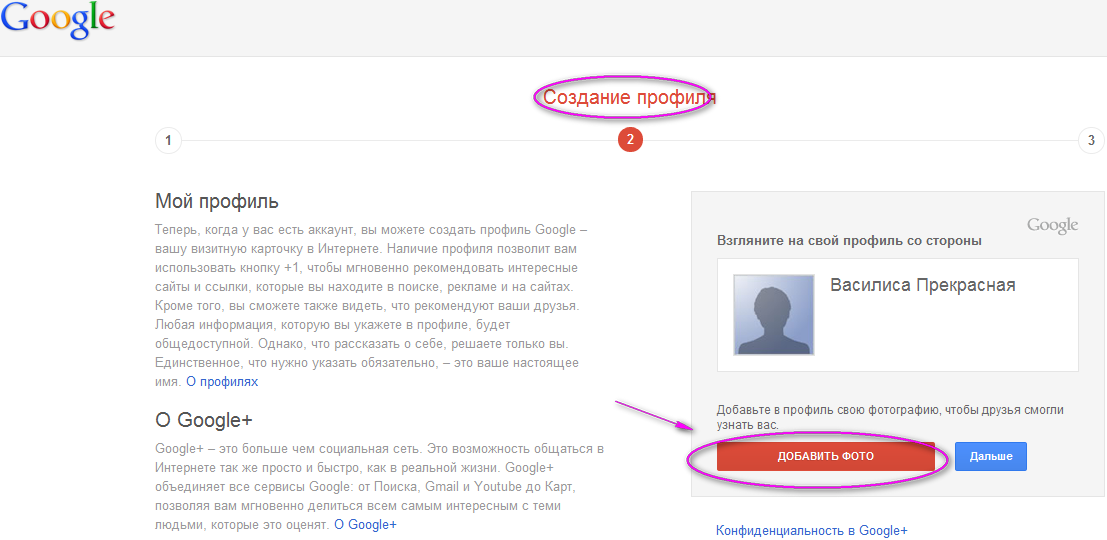
Загрузите фотографию из компьютера или сделайте снимок веб-камерой:
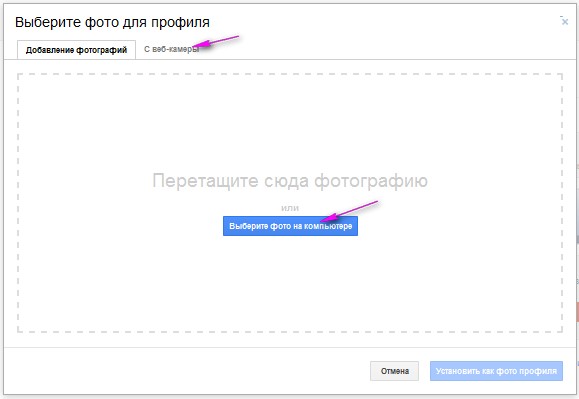
Отредактируйте фотографию и щелкните УСТАНОВИТЬ КАК ФОТО ПРОФИЛЯ:
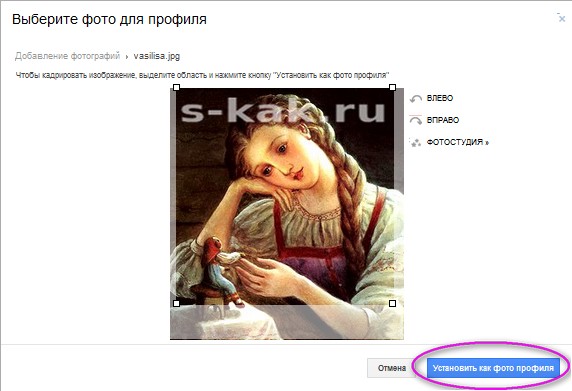
Нажмите ДАЛЬШЕ:
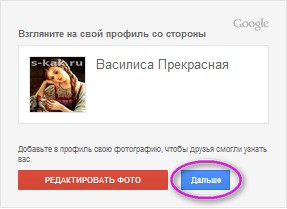
Шаг пятый
Регистрация закончена, щелкните Перейти к сервису Gmail, чтобы открыть вновь созданную почту:
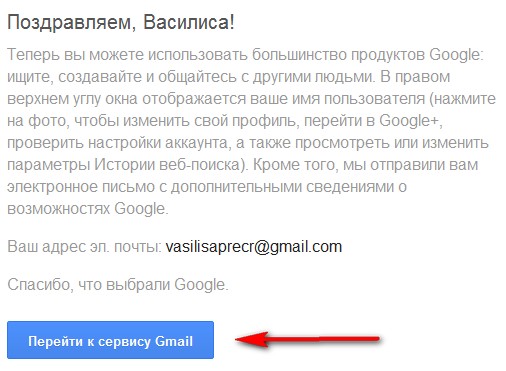
Настройте почтовый ящик Gmail (автоответчик, импорт адресной книги, красивое оформление…)
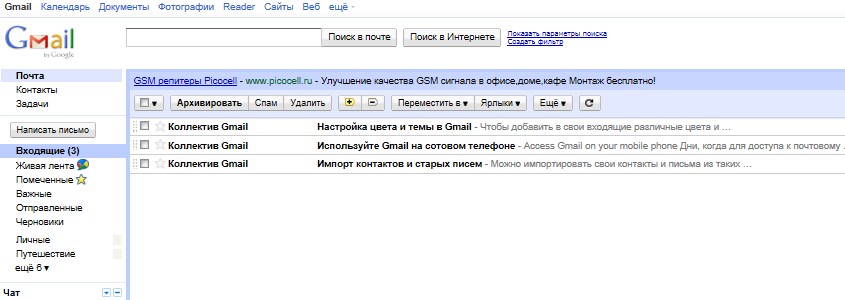
Включите Пересылку на другие ящики и сделайте Автоматическую подпись.
Удачи вам в использовании почтового ящика на Gmail!
Теперь у вас есть аккаунт Google. Через него заходить в аккаунт YouTube, загружать свои видео, оценивать и комментировать видео других пользователей.
Сохраните полезный совет: